- โปรแกรมฟรี EaseUS
- Data Recovery Wizard Free
- Todo Backup Free
- Partition Master Free
Daisy updated on Sep 25, 2024 to การกู้คืนไฟล์จาก Mac
กรณีผู้ใช้: ช่วยด้วย! ฟอร์แมตฮาร์ดไดรฟ์ Mac โดยไม่ได้ตั้งใจ จะยกเลิกฟอร์แมตได้อย่างไร?
"มีวิธีหรือซอฟต์แวร์ใดที่จะยกเลิกการฟอร์แมตฮาร์ดไดรฟ์ Mac ได้หรือไม่ ฉันฟอร์แมตฮาร์ดไดรฟ์ภายนอก Fujitsu ขนาด 80GB บน Mac ของฉันโดยไม่ได้ตั้งใจขณะสำรองข้อมูล Mac ด้วย Time Machine ฮาร์ดไดรฟ์นี้มีอัลบั้มภาพครอบครัวที่มีรูปถ่ายหลายพันรูป ฉันจะ กู้คืนฮาร์ดไดรฟ์ Mac ที่ฟอร์แมตแล้ว เพื่อนำรูปภาพสำคัญกลับคืนมาได้อย่างไร โปรดช่วยด้วย!"
คุณเคยประสบปัญหาเดียวกันหรือไม่? หากปัญหานี้เกิดขึ้นกับคุณ คุณอาจต้องรีบหาวิธียกเลิกการฟอร์แมตฮาร์ดไดรฟ์ Mac เป็นอย่างยิ่ง คุณอาจคิดว่าการกู้คืนข้อมูลจากฮาร์ดไดรฟ์ที่ฟอร์แมตแล้วเป็นเรื่องยากหรือเป็นไปไม่ได้เลย ในความเป็นจริง คุณสามารถทำได้โดยมีอัตราความสำเร็จสูง
สำหรับการกู้คืนฮาร์ดไดรฟ์ Mac ที่ฟอร์แมตแล้ว สิ่งที่สำคัญที่สุดคือการค้นหาซอฟต์แวร์กู้คืนข้อมูลสำหรับ Mac ที่เป็นมืออาชีพและใช้งานง่าย เราขอแนะนำให้คุณลองใช้ ซอฟต์แวร์กู้คืนข้อมูล EaseUS Mac ซึ่งมีโอกาสกู้คืนฮาร์ดไดรฟ์ที่ฟอร์แมตบน Mac ได้สำเร็จสูงสุด
ดาวน์โหลดซอฟต์แวร์กู้คืนฮาร์ดไดรฟ์ Mac ที่ฟอร์แมตแล้วฟรี
หลังจากฟอร์แมตฮาร์ดไดรฟ์แล้ว ตราบใดที่คุณไม่เขียนทับข้อมูลเก่าด้วยไฟล์ใหม่ คุณก็สามารถกู้คืนข้อมูลจากฮาร์ดไดรฟ์ที่ฟอร์แมตแล้วบน Mac ได้ จริงๆ แล้ว การกู้คืนฮาร์ดไดรฟ์ที่ฟอร์แมตแล้วบน Mac นั้นค่อนข้างง่าย
เพียงดาวน์โหลดและใช้ EaseUS Data Recovery Wizard สำหรับ Mac ซึ่งมีประสบการณ์ในด้านการกู้คืนข้อมูลมากกว่าสิบปี คุณภาพผลิตภัณฑ์ที่โดดเด่นและความสามารถในการกู้คืนข้อมูลนั้นเหนือกว่าผลิตภัณฑ์อื่นๆ มากมาย และกลายมาเป็นหนึ่งในเครื่องมือการกู้คืนไฟล์ Mac ที่ดีที่สุด
ซอฟต์แวร์กู้คืนข้อมูล EaseUS ช่วยให้คุณ:
- กู้คืนไฟล์ที่ถูกลบบน Mac จากอุปกรณ์จัดเก็บข้อมูลที่ได้รับการฟอร์แมตทั้งหมด เช่น SSD, แฟลชไดรฟ์ USB, การ์ด SD/CF, กล้องดิจิทัล เป็นต้น
- ดึงข้อมูลไฟล์ในสถานการณ์สูญเสียข้อมูลทุกประเภท รวมถึงการลบโดยไม่ได้ตั้งใจ การฟอร์แมต ระบบขัดข้อง การล้างถังขยะ การโจมตีของไวรัส และอื่นๆ อีกมากมาย
- กู้คืนรูปภาพ วิดีโอ เสียง ไฟล์เก็บถาวร หรือไฟล์เอกสารทุกประเภทได้อย่างแท้จริง
- รับไฟล์กลับคืนมาจากพาร์ติชั่น APFS, HFS+, HFS X, FAT (FAT16, FAT32), exFAT และ NTFS
โดยรวมแล้ว EaseUS Data Recovery Wizard ไม่เพียงแต่ช่วยให้คุณกู้คืนฮาร์ดไดรฟ์ที่ฟอร์แมตแล้วและนำข้อมูลที่สูญหายกลับคืนมาเท่านั้น แต่ยัง สามารถกู้คืนไฟล์ที่ถูกลบถาวรใน Mac ได้อีกด้วย กู้คืนข้อมูลที่สูญหายหลังจากติดตั้งระบบปฏิบัติการใหม่ กู้คืนไฟล์จากไดรฟ์ USB ที่ฟอร์แมตแล้ว และอื่นๆ อีกมากมาย
วิธีการกู้คืนฮาร์ดไดรฟ์ Mac ที่ถูกฟอร์แมตใน 3 ขั้นตอน
ด้วยซอฟต์แวร์กู้คืนรูปแบบ Mac ที่ใช้งานง่าย คุณสามารถกู้คืนข้อมูลจากฮาร์ดไดรฟ์ที่ฟอร์แมตแล้วบน Mac ของคุณด้วยขั้นตอนง่ายๆ:
ขั้นตอนที่ 1. เลือกตำแหน่งที่จะสแกน
เปิดตัว EaseUS Data Recovery Wizard สำหรับ Mac และเลือกฮาร์ดไดรฟ์ SSD การ์ด SD แฟลชไดรฟ์ USB หรือการ์ด TF ที่คุณสูญเสียข้อมูล คลิก "ค้นหาไฟล์ที่สูญหาย" เพื่อเริ่มสแกน
หมายเหตุ: ก่อนการกู้คืนข้อมูล คุณควรคลิกที่ "การสำรองข้อมูลบนดิสก์" จากแถบด้านข้างทางซ้ายเพื่อสร้างข้อมูลสำรองของ Mac เพื่อหลีกเลี่ยงการสูญเสียข้อมูลเพิ่มเติม หลังจากการสำรองข้อมูลแล้ว ซอฟต์แวร์จะกู้คืนข้อมูลจากข้อมูลสำรองของ Mac และคอมพิวเตอร์ของคุณจะสามารถเขียนข้อมูลใหม่ได้อีกครั้ง

ขั้นตอนที่ 2. กรองข้อมูล Mac ที่สูญหาย
ซอฟต์แวร์จะสแกนข้อมูลที่สูญหายบน MacBook/iMac โดยอัตโนมัติ เมื่อการสแกนเสร็จสิ้น ให้กรองข้อมูลที่ต้องการผ่านปุ่ม "Type" และ "Path"

ขั้นตอนที่ 3. กู้คืนข้อมูลหรือไฟล์ที่สูญหาย
ดับเบิลคลิกไฟล์เพื่อดูตัวอย่าง จากนั้นคลิกปุ่ม "กู้คืน" เพื่อกู้คืนข้อมูลที่สูญหายไปยังตำแหน่งอื่น

คุณยังสามารถใช้ขั้นตอน การกู้คืนไฟล์จากฮาร์ดไดรฟ์ภายนอกที่ฟอร์แมตแล้ว บน Mac ได้ด้วย EaseUS Data Recovery Wizard สำหรับ Mac เป็นเครื่องมือซอฟต์แวร์อเนกประสงค์ที่ตอบสนองทุกความต้องการของคุณ เนื่องจากการสูญเสียข้อมูลเนื่องจากสาเหตุต่างๆ เกิดขึ้นบ่อยครั้ง จึงเป็นทางเลือกที่ชาญฉลาดที่จะติดตั้งเครื่องมือการกู้คืนข้อมูลบน Mac ของคุณ ซึ่งสามารถช่วยกู้ข้อมูลของคุณเมื่อเกิดการสูญเสียข้อมูลโดยไม่คาดคิด อย่าลังเลที่จะลองใช้ดู
วิธีการกู้คืนฮาร์ดไดรฟ์ที่ฟอร์แมตแล้วบน Mac ฟรี
หากต้องการกู้ข้อมูลจากฮาร์ดไดรฟ์ที่ฟอร์แมตด้วย Mac ได้ฟรี คุณสามารถใช้ EaseUS Data Recovery Wizard เวอร์ชันฟรี ได้ ซอฟต์แวร์กู้คืนข้อมูลฟรีของ EaseUS ช่วยให้คุณกู้คืนข้อมูลได้มากถึง 2GB หากคุณมีข้อมูลที่ฟอร์แมตไม่ถึง 2GB คุณสามารถใช้เวอร์ชันฟรีได้ มิฉะนั้น คุณจะต้องใช้เวอร์ชันโปรเพื่อกู้คืนข้อมูลเพิ่มเติม
ผู้ใช้จำนวนมากกำลังมองหา ซอฟต์แวร์กู้คืนข้อมูล Mac ฟรี และคุณสามารถแชร์ EaseUS Data Recovery Wizard สำหรับ Mac กับเพื่อนๆ ของคุณ เพื่อช่วยให้พวกเขากู้คืนข้อมูลที่สูญหายได้อย่างง่ายดาย
เหตุใดเราจึงสามารถกู้ข้อมูลจากฮาร์ดไดรฟ์ที่ฟอร์แมตแล้วบน Mac ได้
คุณสามารถกู้คืนไฟล์จากฮาร์ดไดรฟ์ที่ฟอร์แมตได้เนื่องจากระบบปฏิบัติการจะลบข้อมูล เมื่อคุณลบไฟล์หรือฟอร์แมตพาร์ติชัน คุณจะลบเฉพาะรายการเท่านั้น ไม่ใช่ไฟล์นั้นเอง Windows หรือ macOS จะไม่ลบไฟล์ทั้งหมดทันทีหลังจากลบ แต่จะทำเครื่องหมายพื้นที่ว่างที่ข้อมูลที่ถูกลบไปนั้นพร้อมใช้งานสำหรับใช้ในภายหลังโดยระบบปฏิบัติการ
ในทางที่ดีที่สุด ควรหยุดใช้ฮาร์ดไดรฟ์หลังจากฟอร์แมตหรือลบข้อมูล จากนั้นใช้โปรแกรมกู้คืนข้อมูลเพื่อสแกนและกู้คืนไฟล์ที่สูญหาย ยิ่งคุณกู้คืนข้อมูลได้เร็วหลังจากลบไฟล์แล้ว โอกาสที่ข้อมูลจะกู้คืนได้ก็จะดีขึ้น
เคล็ดลับโบนัส: วิธีการปกป้องข้อมูลฮาร์ดไดรฟ์ Mac
การฟอร์แมตทำให้ข้อมูลสูญหาย ในที่สุดข้อมูลก็จะหายไปเมื่อคุณเขียนข้อมูลใหม่ลงในพื้นที่ที่ทำเครื่องหมายไว้ ดังนั้น หยุดใช้ฮาร์ดไดรฟ์เพื่อจัดเก็บข้อมูลใหม่ ซึ่งเป็นกุญแจสำคัญในการใช้ซอฟต์แวร์เพื่อกู้คืนข้อมูลให้ได้มากที่สุดหลังฟอร์แมต
เมื่อเทียบกับการกู้คืนข้อมูล การสำรองข้อมูลจะง่ายกว่ามาก คุณสามารถคัดลอกไฟล์ของคุณไปยังฮาร์ดไดรฟ์ภายนอกหรืออัปโหลดไปยังไดรฟ์คลาวด์เพื่อปกป้องข้อมูล หากข้อมูลของคุณเปลี่ยนแปลงบ่อยมาก คุณสามารถสร้างการสำรองข้อมูลเป็นประจำด้วย ซอฟต์แวร์สำรองข้อมูลและกู้คืน Mac - EaseUS Todo Backup ด้วยซอฟต์แวร์นี้ คุณสามารถสำรองไฟล์ได้อย่างง่ายดายและรวดเร็ว ทำตามขั้นตอนด้านล่างเพื่อปกป้องข้อมูล Mac ของคุณ:
ขั้นตอนที่ 1 เปิดและเรียกใช้ EaseUS Todo Backup สำหรับ Mac
คลิกแท็บ "สำรองข้อมูล" หรือเพียงคลิกปุ่ม "+" ที่มุมล่างซ้ายเพื่อสร้างโครงการสำรองข้อมูล ตั้งชื่อโครงการสำรองข้อมูลและคลิก "ตกลง"

ขั้นตอนที่ 2. ตั้งค่าปลายทางการสำรองข้อมูลเพื่อจัดเก็บไฟล์ Mac เป็นข้อมูลสำรอง ความถี่ในการสำรองข้อมูลอัตโนมัติ เป็นต้น และคลิก "ตกลง"

ขั้นตอนที่ 3 เพิ่มไฟล์และโฟลเดอร์ลงในโครงการสำรองข้อมูล คลิก "ไฟล์+" เพื่อเลือกไฟล์และโฟลเดอร์ที่ต้องการ คลิกปุ่มเริ่มสีน้ำเงินเพื่อสำรองไฟล์ Mac ของคุณ
วิธีอื่นๆ ที่เป็นประโยชน์ในการปกป้องไฟล์บนฮาร์ดไดรฟ์ Mac
| 👨💻ฟอร์แมตฮาร์ดไดรฟ์อย่างระมัดระวัง | การฟอร์แมตฮาร์ดไดรฟ์อาจทำให้ข้อมูลสูญหายได้ ดังนั้นควรดำเนินการด้วยความระมัดระวังและอย่าฟอร์แมตฮาร์ดไดรฟ์โดยผิดพลาด |
| 👿ใช้ซอฟต์แวร์ป้องกันไวรัส | ติดตั้งและอัพเกรดซอฟต์แวร์ป้องกันไวรัสเพื่อลดความเสี่ยงจากการติดไวรัสและมัลแวร์ |
| 🧿อย่าใช้งานคอมพิวเตอร์มากเกินไป | หลีกเลี่ยงความร้อนและความชื้นที่มากเกินไปซึ่งอาจส่งผลเสียต่อฮาร์ดไดรฟ์ของคุณ รักษาอุณหภูมิของอุปกรณ์ให้เย็นอยู่เสมอเพื่อให้ข้อมูลปลอดภัย |
| 🚧หลีกเลี่ยงการเขียนทับข้อมูล | หยุดใช้ฮาร์ดไดรฟ์ของคุณเมื่อข้อมูลสูญหาย มิฉะนั้น ไฟล์ที่บันทึกใหม่จะเขียนทับข้อมูลที่สูญหายไป |
| 🧰ใช้เครื่องมือระดับมืออาชีพ | ใช้เครื่องมือการกู้คืนข้อมูล Mac ที่เชื่อถือได้เพื่อกู้คืนไดรฟ์ที่ฟอร์แมตแล้วบน Mac |
บทสรุป
คุณสามารถกู้คืนข้อมูลฮาร์ดไดรฟ์ที่ฟอร์แมตด้วยความช่วยเหลือของ ซอฟต์แวร์กู้คืนข้อมูล EaseUS นอกจากนี้ยังช่วยกู้คืนฮาร์ดไดรฟ์ที่พัง เสียหาย เสีย หรือเสียหายบน Mac หรือ Windows เนื่องด้วยเหตุผลต่างๆ
คำถามที่พบบ่อยเกี่ยวกับการกู้คืนฮาร์ดไดรฟ์ที่ฟอร์แมตแล้วของ Mac
ต่อไปนี้คือคำถามที่พบบ่อยที่คุณอาจสนใจ ตรวจสอบว่ามีคำถามใดที่จะช่วยคุณได้บ้าง
คุณสามารถกู้คืนฮาร์ดไดรฟ์ที่ฟอร์แมตแล้วได้หรือไม่
ใช่ คุณสามารถทำได้ หากฟอร์แมตฮาร์ดไดรฟ์โดยใช้การฟอร์แมตด่วนบน Mac คุณสามารถกู้คืนข้อมูลฮาร์ดไดรฟ์ทั้งหมดได้ ตราบใดที่ข้อมูลใหม่ไม่เขียนทับไฟล์ที่สูญหาย คุณสามารถยกเลิกการฟอร์แมตฮาร์ดไดรฟ์และกู้คืนไฟล์ที่สูญหายได้โดยใช้ซอฟต์แวร์กู้คืนฮาร์ดไดรฟ์
ฉันจะกู้ไฟล์จากฮาร์ดไดรฟ์ Mac ที่ได้รับการฟอร์แมตแล้วได้อย่างไร
หากต้องการยกเลิกการฟอร์แมตฮาร์ดไดรฟ์ Mac และกู้คืนไฟล์ ให้ทำตามขั้นตอนต่อไปนี้:
ขั้นตอนที่ 1. เปิดซอฟต์แวร์กู้คืนข้อมูล EaseUS Mac เลือกตำแหน่งดิสก์และคลิกปุ่ม "สแกน"
ขั้นตอนที่ 2 ซอฟต์แวร์นี้จะสแกนดิสก์ที่คุณเลือกทันทีและแสดงผลการสแกนในบานหน้าต่างด้านซ้าย
ขั้นตอนที่ 3 ในผลลัพธ์การสแกน ให้เลือกไฟล์ที่คุณต้องการกู้คืน คลิก "กู้คืนทันที" เพื่อกู้คืนไฟล์เหล่านั้นกลับมา
ฉันจะยกเลิกการฟอร์แมตฮาร์ดไดรฟ์ภายนอกบน Mac ได้อย่างไร?
การยกเลิกการฟอร์แมตฮาร์ดไดรฟ์ภายนอก:
ขั้นตอนที่ 1. เชื่อมต่อฮาร์ดไดรฟ์ภายนอกเข้ากับ Mac เปิดซอฟต์แวร์กู้คืนข้อมูล EaseUS Mac เลือกตำแหน่งดิสก์และคลิก "สแกน"
ขั้นตอนที่ 2 ซอฟต์แวร์นี้จะสแกนฮาร์ดไดรฟ์ภายนอกของคุณและแสดงผลการสแกนในบานหน้าต่างด้านซ้าย
ขั้นตอนที่ 3 ในผลลัพธ์การสแกน ให้เลือกไฟล์และคลิก "กู้คืนทันที" เพื่อกู้คืนไฟล์กลับคืน
ฉันจะซ่อมแซมฮาร์ดไดรฟ์ Mac ที่เสียหายได้อย่างไร?
คุณสามารถลองใช้วิธีด้านล่างเพื่อแก้ไขฮาร์ดไดรฟ์ที่เสียหายหรือฮาร์ดไดรฟ์ภายนอกที่เสียหายบน Mac แต่ก่อนที่คุณจะแก้ไข คุณควรสำรองข้อมูลและ กู้คืนข้อมูลจากฮาร์ดไดรฟ์ที่เสียหาย เพื่อหลีกเลี่ยงการสูญเสียข้อมูลเนื่องจากการทำงานที่ไม่ถูกต้อง
- วิธีที่ 1 ตรวจสอบว่าฮาร์ดไดรฟ์ภายนอกของคุณเชื่อมต่อกับ Mac อย่างถูกต้องหรือไม่
- วิธีที่ 2. แก้ไขฮาร์ดไดรฟ์ที่เสียหายโดยเรียกใช้ First Aid ใน Disk Utility เพื่อตรวจสอบและซ่อมแซมข้อผิดพลาดทางตรรกะเล็กน้อย
- วิธีที่ 3. ซ่อมแซมฮาร์ดไดรฟ์ภายนอกที่เสียหายโดยการฟอร์แมต
จะอ่านไดรฟ์ที่ฟอร์แมตด้วย Mac บนพีซี Windows ได้อย่างไร?
คุณสามารถใช้เครื่องมือของบุคคลที่สาม - HFSExplorer เพื่อเข้าถึงไดรฟ์ที่ฟอร์แมตด้วยระบบไฟล์ HFS+ ของ Apple บน Windows ซึ่งเป็นวิธีฟรีอย่างสมบูรณ์ในการเข้าถึงและอ่านไดรฟ์ที่ฟอร์แมตด้วย Mac บนพีซี Windows
ปฏิบัติตามขั้นตอนต่อไปนี้เพื่อใช้ HFSExplorer:
ขั้นตอนที่ 1. ติดตั้ง HFSExplorer เช่นเดียวกับโปรแกรม Windows อื่นๆ
ขั้นตอนที่ 2 เชื่อมต่อไดรฟ์ที่ฟอร์แมต Mac เข้ากับพีซี Windows ของคุณและเปิด HFSExplorer
ขั้นตอนที่ 3. คลิกเมนู "File" และเลือก "Load file system from device" ระบบจะค้นหาไดรฟ์ที่เชื่อมต่อโดยอัตโนมัติ และคุณสามารถโหลดได้
ขั้นตอนที่ 4 จากนั้นคุณจะเห็นเนื้อหาของไดรฟ์ HFS+ เลือกไฟล์หรือโฟลเดอร์ที่คุณต้องการ คลิก "แยก" และเลือกโฟลเดอร์ที่จะคัดลอกไฟล์
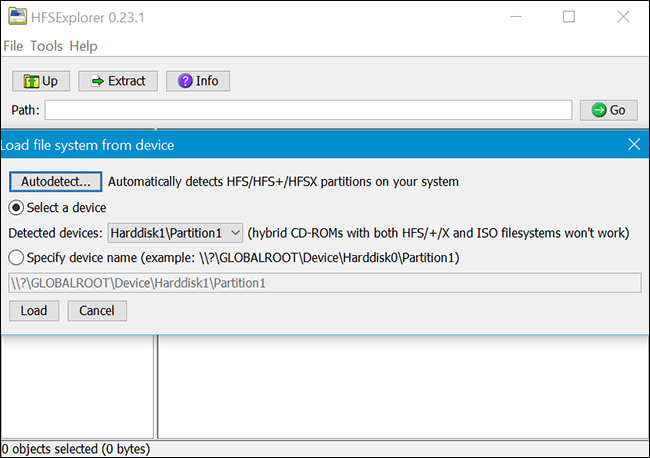
บทความที่เกี่ยวข้อง
-
[แก้ไข]เผลอลบฮาร์ดไดรฟ์ยูทิลิตี้ดิสก์
![author icon]() Suchat/2024-09-13
Suchat/2024-09-13 -
กู้คืนเวอร์ชันก่อนหน้าของ PowerPoint บน Mac [ด้วย 2 วิธีที่มีประสิทธิภาพ]
![author icon]() Daisy/2024-10-09
Daisy/2024-10-09
-
การตรวจสอบหรือซ่อมแซมระบบจัดเก็บข้อมูลล้มเหลว 69716 [แก้ไขแล้ว]
![author icon]() Daisy/2024-09-26
Daisy/2024-09-26 -
กู้คืน USB: 3 ขั้นตอนกู้คืนข้อมูลที่สูญหายจาก USB แฟลชไดรฟ์บน Mac OS X / macOS
![author icon]() Suchat/2025-07-02
Suchat/2025-07-02
EaseUS Data Recovery Wizard
กู้คืนข้อมูลที่ถูกลบได้อย่างมีประสิทธิภาพ รวมกู้คืนข้อมูลจากฮาร์ดไดรฟ์ (hard drives) ที่เสียหายหรือถูกฟอร์แมต (format)
ดาวน์โหลดสำหรับ PCดาวน์โหลดสำหรับ Mac